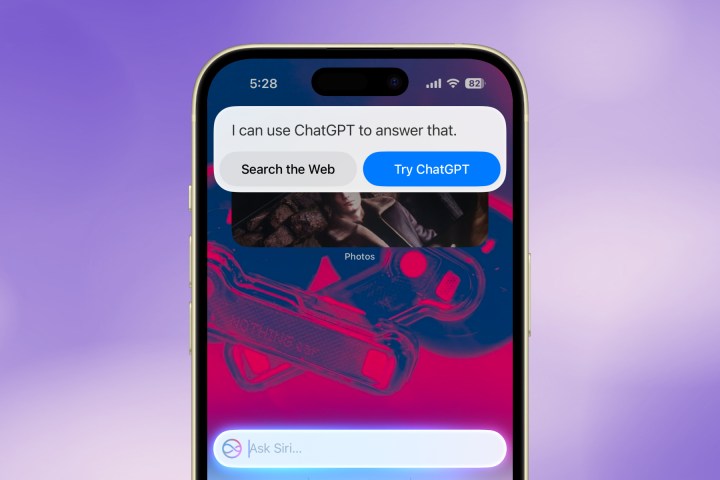
自从苹果今年早些时候宣布了名为Apple Intelligence 的人工智能堆栈以来,最受期待的功能之一就是 ChatGPT-Siri 友情。简而言之,如果 Siri 无法提供满意的答案,则向 Siri 提出的查询将被转移到 ChatGPT。
或者简单地说,Siri 只是获得了一个更聪明的伴侣。得益于 ChatGPT 的多模式(又称理解文本和多媒体内容的能力)技能,用户还可以提出需要处理图像或文件的问题。简而言之,这次集成使 Siri 比以往任何时候都更加有用。以下是确保其正常工作的方法。

如何为 Siri 启用 ChatGPT 集成
宣布这一功能几个月后, 苹果终于在 iOS 18.2 更新中启用了它。这是最好的部分。用户无需安装任何应用程序,甚至无需创建 OpenAI 帐户即可在 iPhone 上使用 ChatGPT。为了启用 Siri 命令的 ChatGPT,您需要执行以下操作:
步骤 1:确保您的 iPhone 运行的是 iOS 18.2 或更高版本。
第 2 步:打开“设置”应用程序。
步骤 3:查找标题为Apple Intelligence & Siri的部分。

第 4 步:向下滚动到“扩展 Apple Intelligence 和 Siri”部分。现在,选择下面的ChatGPT选项。
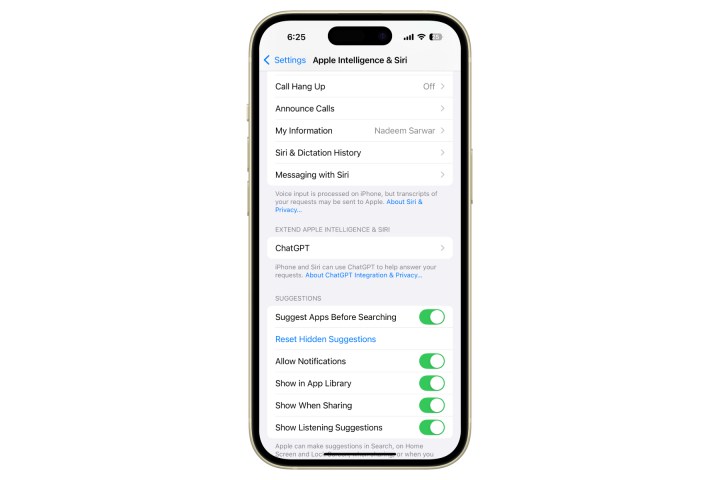
步骤 5:在屏幕顶部的ChatGPT选项中选择设置。
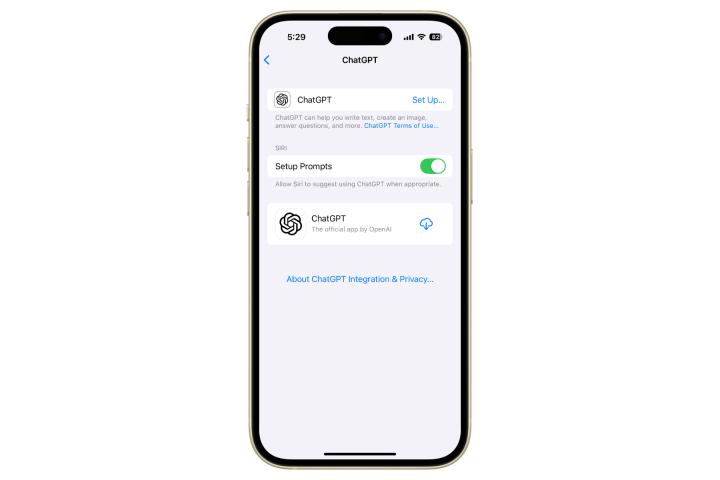
步骤 6:在出现的弹出页面上,选择“下一步” ,然后选择“启用 ChatGPT” 。
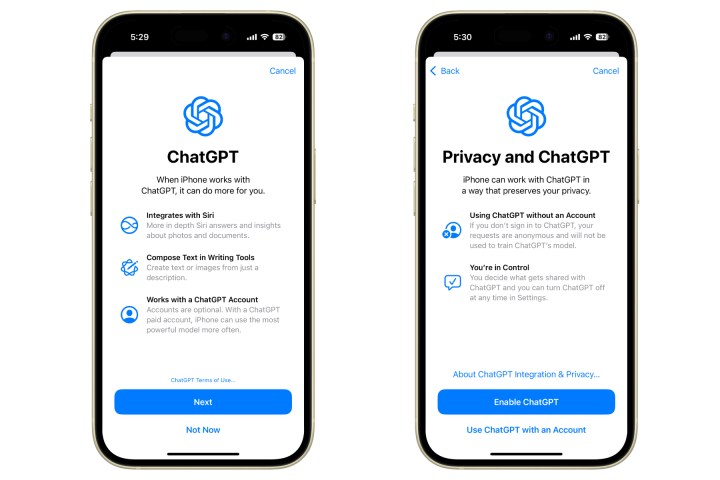
第 7 步:在“设置”中的ChatGPT页面上,有另一个 Siri 标头,其中带有一个开关,显示“确认 ChatGPT 请求” 。也启用此功能。
如上所述,Siri 只是利用了 ChatGPT 的自然语言和推理能力,后者是经过大量数据训练而获得的。因此,用户无需创建专用帐户或登录现有的 OpenAI 帐户。
但是,对于寻求访问更高级 ChatGPT 功能(例如自定义聊天机器人)的用户,他们需要登录才能验证订阅状态。这些功能需要访问 ChatGPT 应用程序,该应用程序可以直接从“设置”应用程序中的 ChatGPT 仪表板下载。